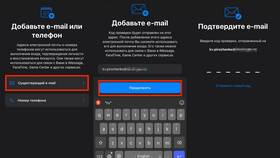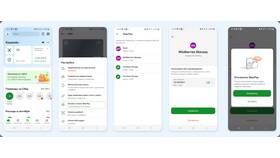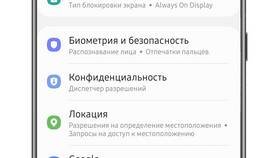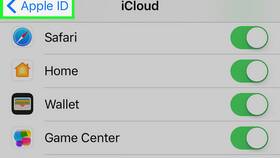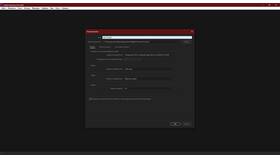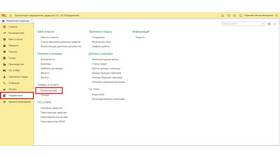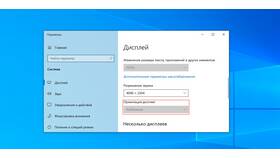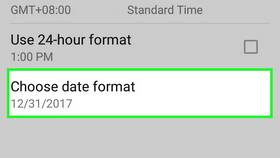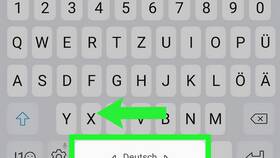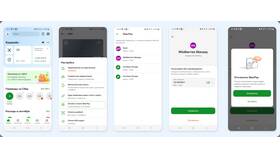Смена электронной почты требуется при утрате доступа к старому ящику или по соображениям безопасности. Рассмотрим универсальный алгоритм смены email для различных сервисов.
Содержание
Общий порядок смены email
- Авторизуйтесь в своем аккаунте
- Перейдите в настройки профиля
- Найдите раздел "Безопасность" или "Контактные данные"
- Выберите опцию изменения email
- Введите новый адрес электронной почты
- Подтвердите изменения
Особенности для популярных сервисов
Google аккаунт
| Шаг | Действие |
| 1 | Перейдите в "Личные данные" |
| 2 | Нажмите "Эл. почта" |
| 3 | Выберите "Добавить другой адрес эл. почты" |
| 4 | Подтвердите новый адрес |
Социальные сети
- Facebook: Настройки → Контактные данные → Добавить email
- ВКонтакте: Настройки → Общее → Email
- Twitter: Настройки → Аккаунт → Email
Подготовка к смене email
- Проверьте доступность нового email-адреса
- Убедитесь, что старый email еще активен (для подтверждения)
- Сохраните важные данные из старого ящика
- Предупредите контакты о смене адреса
Типичные проблемы и решения
| Проблема | Решение |
| Нет доступа к старому email | Используйте альтернативные методы восстановления |
| Новый email уже используется | Восстановите доступ или выберите другой |
| Не приходит письмо подтверждения | Проверьте спам, запросите повторную отправку |
Безопасность при смене email
- Включите двухфакторную аутентификацию перед сменой
- Используйте надежные пароли для нового email
- Не сообщайте новые данные в ответ на подозрительные запросы
- Проверьте активные сессии после изменения
Важные замечания
После смены email некоторые сервисы могут временно сохранять старый адрес как резервный. Полное удаление предыдущего email обычно доступно через 30-60 дней. Убедитесь, что все важные уведомления перенаправляются на новый адрес.